Cara Menggunakan Fungsi COUNTA Dalam Microsoft Excel
Hampir sama dengan fungsi Statistik lainnya, COUNTA merupakan Fungsi yang cukup sering digunakan dalam pengolahan data.
Fungsi utama dari COUNTA adalah menghitung jumlah cell atau range yang tidak kosong dalam suatu rentang atau range dalam Excel.
Sepintas fungsi ini mirip dengan fungsi COUNT, COUNTIF dan juga COUNTIFS yang juga merupakan kelompok Statistik.
Perbedaannya adalah pada Fungsi COUNTA dapat menghitung teks dan juga nilai logika dalam sebuah range atau rentang cell sedangkan fungsi COUNT hanya menghitung range atau cell terdiri dari angka saja.
Jika ingin menghitung sebuah cell atau range dengan syarat atau kriteria tertentu maka gunakan fungsi COUNTIF atau COUNTIFS.
Salah satu manfaat dari fungsi ini adalah dalam pembuatan sebuah dropdown dinamis dimana fungsi ini dijadikan sebagai dasar dalam pembuatan range dinamis.
Dalam artikel ini saya akan menjelaskan tentang cara menggunakan fungsi COUNTA dalam Microsoft Excel yang meliputi penjelasan tentang syntax, argumen dan juga contoh penggunaan fungsi ini.
Untuk dapat menggunakan fungsi ini tentu hal pertama yang harus dilakukan adalah mempelajari syntax dan juga argumen dari fungsi ini.
Pada bagian akhir dari artikel ini saya akan memberikan contoh penggunaan fungsi ini serta dengan perbedaannya dengan fungsi COUNT.
Dalam fungsi ini terdapat dua argumen yaitu value1 dan value2, tetapi value ini bisa ditambahkan hingga 255 argumen.
Argumen value1 tidak bersifat optional sehingga wajib untuk diisi atau tidak boleh dikosongkan.
Cara Menggunakan Fungsi COUNTA Excel
Untuk dapat menggunakan fungsi ini tentu hal pertama yang harus dilakukan adalah mempelajari syntax dan juga argumen dari fungsi ini.
Pada bagian akhir dari artikel ini saya akan memberikan contoh penggunaan fungsi ini serta dengan perbedaannya dengan fungsi COUNT.
Syntax Dasar Fungsi COUNTA
Dalam fungsi ini terdapat dua argumen yaitu value1 dan value2, tetapi value ini bisa ditambahkan hingga 255 argumen.
Argumen value1 tidak bersifat optional sehingga wajib untuk diisi atau tidak boleh dikosongkan.
Syntax Fungsi COUNTA
=COUNTA(value1;[value2]...)
> value1 : merupakan range pertama yang akan dihitung jumlah cell atau rangenya tersebut.
> value2... : merupakan range kedua dan seterusnya yang akan dihitung jumlahnya.
Contoh Penggunaan Fungsi COUNTA Excel
Setelah memahami argumen dan juga syntax dari fungsi ini maka selanjutnya kita akan melihat bagaimana cara penggunaannya dalam Microsoft Excel.
Contoh ini langsung akan saya bandingkan dengan fungsi COUNT untuk lebih memahami perbedaannya.
Perhatikan gambar berikut ini :
Dalam gambar diatas terdapat range yang berisi angka dan teks terdapat dalam cell B2 sampai dengan B9.
Saya berikan contoh perhitungan dengan 3 rumus, yaitu COUNT, COUNTA dan SUM. Ini akan mempermudah kita untuk lebih bisa membedakan masing - masing dari ketiga fungsi tersebut.
Rumus pada cell E4 adalah COUNT sebagai berikut :
=COUNT(B2:B9)
Hasil dari fungsi ini adalah 5, karena fungsi COUNT hanya menghitung cell yang berisi angka saja yaitu B2,B3,B4,B7 dan B8.
Rumus selanjutnya pada cell E5 adalah fungsi COUNTA sebagai berikut :
=COUNTA(B2:B9)
Hasil dari rumus tersebut adalah 8, ini menandakan bahwa fungsi COUNTA menghitung seluruh cell pada range tersebut baik itu berisi angka maupun teks.
Rumus terakhir cell E6 dengan fungsi SUM sebagai berikut :
=SUM(B2:B9)
Hasil dari rumus tersebut adalah 171, ini karena fungsi sum adalah menjulahkan isi yang ada dalam cell yang berbentuk angka.
Dari tiga contoh diatas terlihat perbedaanya bahwa fungsi COUNT adalah menghitung jumlah cell dalam range tersebut yang berisi angka saja, sedangkan fungsi COUNTA menghitung seluruh cell dalam range tersebut baik berupa angka maupun teks.
Sementara untuk fungsi SUM sudah jelas ini menjumlahkan angka yang terdapat dalam range tersebut.
Itulah penjelasan tentang cara menggunakan fungsi COUNTA dalam Microsoft Excel, semoga artikel ini bermanfaat untuk pembaca.

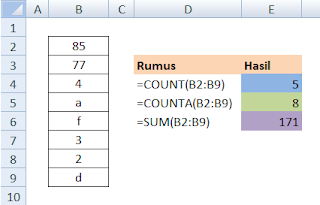
Post a Comment for "Cara Menggunakan Fungsi COUNTA Dalam Microsoft Excel"